常用的android弹出对话框
new AlertDialog.Builder(self)
.setTitle("标题")
.setMessage("简单消息框")
.setPositiveButton("确定", null)
.show();
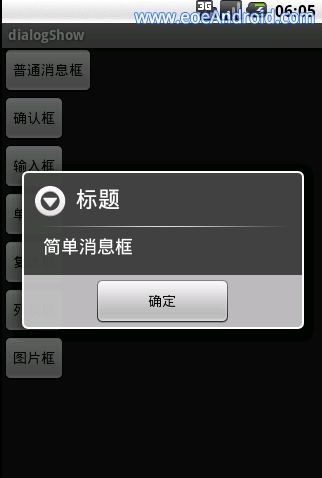
上面的代码中我们新建了一个AlertDialog,并用Builder方法形成了一个对象链,通过一系列的设置方法,构造出我们需要的对话框,然后调用show方法显示出来,注意到Builder方法的参数 self,这个其实是Activity对象的引用,根据你所处的上下文来传入相应的引用就可以了。例如在onCreate方法中调用,只需传入this即可。
下面是带确认和取消按钮的对话框
new AlertDialog.Builder(self)
.setTitle("确认")
.setMessage("确定吗?")
.setPositiveButton("是", null)
.setNegativeButton("否", null)
.show();
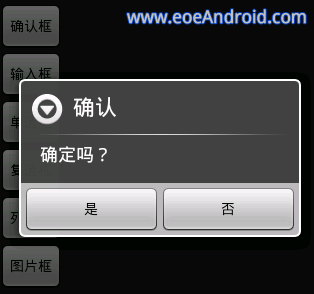
注意到,这里有两个null参数,这里要放的其实是这两个按钮点击的监听程序,由于我们这里不需要监听这些动作,所以传入null值简单忽略掉,但是实际开发的时候一般都是需要传入监听器的,用来响应用户的操作。
下面是一个可以输入文本的对话框
new AlertDialog.Builder(self)
.setTitle("请输入")
.setIcon(android.R.drawable.ic_dialog_info)
.setView(new EditText(self))
.setPositiveButton("确定", null)
.setNegativeButton("取消", null)
.show();
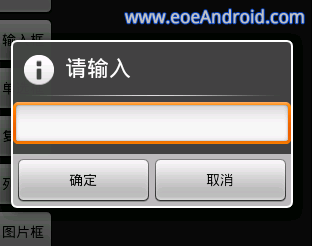
如上代码,我们用setView方法,为我们的对话框传入了一个文本编辑框,当然,你可以传入任何的视图对象,比如图片框,WebView等。。尽情发挥你的想象力吧~:lol
下面是单选框与多选框,也是非常有用的两种对话框
new AlertDialog.Builder(self)
.setTitle("请选择")
.setIcon(android.R.drawable.ic_dialog_info)
.setSingleChoiceItems(new String[] {"选项1","选项2","选项3","选项4"}, 0,
new DialogInterface.OnClickListener() {
public void onClick(DialogInterface dialog, int which) {
dialog.dismiss();
}
}
)
.setNegativeButton("取消", null)
.show();

new AlertDialog.Builder(self)
.setTitle("多选框")
.setMultiChoiceItems(new String[] {"选项1","选项2","选项3","选项4"}, null, null)
.setPositiveButton("确定", null)
.setNegativeButton("取消", null)
.show();
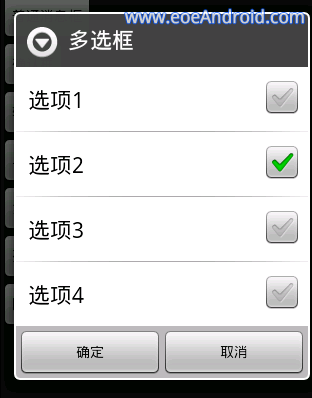
单选和多选对话框应该是我们平时用的非常多的,代码应该很好理解,下面再最后介绍两个、
列表对话框
new AlertDialog.Builder(self)
.setTitle("列表框")
.setItems(new String[] {"列表项1","列表项2","列表项3"}, null)
.setNegativeButton("确定", null)
.show();
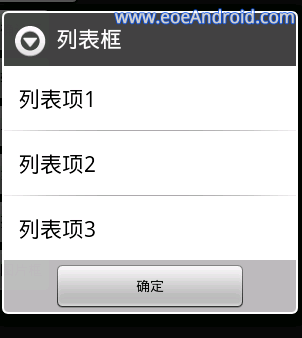
最后,在对话框中显示图片
ImageView img = new ImageView(self);
img.setImageResource(R.drawable.icon);
new AlertDialog.Builder(self)
.setTitle("图片框")
.setView(img)
.setPositiveButton("确定", null)
.show();
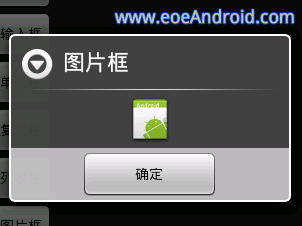
我们传入了一个ImageView来显示图片,这里显示了一个经典的android小绿人图标~ ~,当然这里还可以放上网络图片,具体的实现方法就不介绍了,留给大家来练习吧~:lol
最后总结一下,android平台为我们开发提供了极大的便利,DialogBuilder能做的不止这些,这里给大家展示的只是冰山一角,我们可以尽情的发挥想象,创造我们自己的对话框。